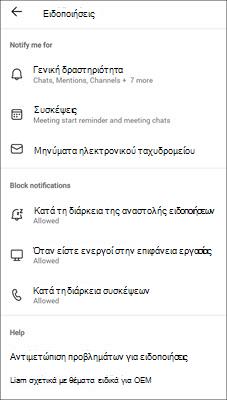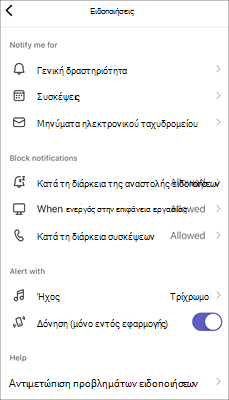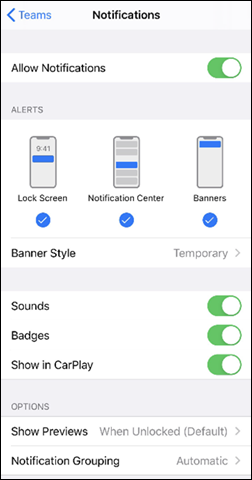Αντιμετώπιση προβλημάτων με τις ειδοποιήσεις Δωρεάν έκδοση του Microsoft Teams
Εάν δεν λαμβάνετε ειδοποιήσεις από Δωρεάν έκδοση του Microsoft Teams, ακολουθούν μερικές συμβουλές που θα μπορούσαν να σας βοηθήσουν.
Οι ειδοποιήσεις εντός της εφαρμογής μπορεί να έχουν απενεργοποιηθεί
-
Πατήστε την εικόνα προφίλ σας και πατήστε Ειδοποιήσεις
-
Βεβαιωθείτε ότι οι ειδοποιήσεις που θέλετε στην περιοχή Γενική δραστηριότητα και Συσκέψεις είναι ενεργοποιημένες.
Οι ειδοποιήσεις για τις συσκευές ενδέχεται να έχουν απενεργοποιηθεί
-
Ανοίξτε τις ρυθμίσεις της συσκευής σας.
-
Επιλέξτε Ειδοποιήσεις και αναζητήστε το Teams.
-
Επαληθεύστε τις ειδοποιήσεις σας και την πρόσβαση στην εφαρμογή.
Οι ειδοποιήσεις εντός της εφαρμογής μπορεί να έχουν απενεργοποιηθεί
-
Πατήστε την εικόνα προφίλ σας και πατήστε Ειδοποιήσεις
-
Επαληθεύστε ότι οι Ειδοποιήσεις που θέλετε είναι ενεργοποιημένες.
-
Για να επαληθεύσετε τις γενικές ειδοποιήσεις σας, πατήστε Γενική δραστηριότητα και χρησιμοποιήστε τα ρυθμιστικά για να ενεργοποιήσετε τις ειδοποιήσεις σας.
-
Για να επαληθεύσετε τις ειδοποιήσεις της σύσκεψης, πατήστε Συσκέψεις και βεβαιωθείτε ότι είναι ενεργοποιημένη η σωστή επιλογή.
Σημείωση: Εάν Δωρεάν έκδοση του Microsoft Teams ειδοποιήσεις είναι απενεργοποιημένες στη συσκευή σας, θα έχετε ένα μήνυμα που θα σας ενημερώνει για την ενεργοποίησή τους, ενώ οι συνομιλίες, οι αναφορές, οι επισημάνσεις "Μου αρέσει" και οι αντιδράσεις δεν θα εμφανίζονται στην περιοχή ειδοποιήσεων.
-
Οι ειδοποιήσεις για τις συσκευές ενδέχεται να έχουν απενεργοποιηθεί
-
Ανοίξτε τις ρυθμίσεις της συσκευής σας.
-
Κάντε κύλιση προς τα κάτω και πατήστε Teams.
-
Πατήστε Ειδοποιήσεις , όπου μπορείτε να αλλάξετε τον τρόπο λήψης μπάνερ ειδοποιήσεων, ήχων και σημάτων στη συσκευή σας.
Οι ειδοποιήσεις εντός εφαρμογής ενδέχεται να είναι απενεργοποιημένες
-
Ανοίξτε Δωρεάν έκδοση του Microsoft Teams.
-
Επιλέξτε Ρυθμίσεις και πολλά άλλα
-
Επιλέξτε
-
Στην ενότητα Συνομιλία , ελέγξτε για να δείτε εάν:
-
@Mentions έχουν οριστεί σε Εμφάνιση στη δραστηριότητα και σε πλαίσιο,
-
Οι ειδοποιήσεις μηνυμάτων συνομιλίας έχουν οριστεί σε Εμφάνιση σε banner
-
Οι ενδείξεις "Μου αρέσει" και οι αντιδράσεις έχουν οριστεί σε "Εμφάνιση στη δραστηριότητα" και σε πλαίσιο.
-
Σημείωση: Η επιλογή Απαντήσεις έχει την ετικέτα Μηνύματα στο Δωρεάν έκδοση του Microsoft Teams για Windows 11.
Οι ειδοποιήσεις για τις συσκευές ενδέχεται να έχουν απενεργοποιηθεί
Για να βεβαιωθείτε ότι οι ειδοποιήσεις σας είναι ενεργοποιημένες για τη συσκευή σας, ακολουθήστε τις οδηγίες στη σελίδα Αλλαγή ειδοποιήσεων και γρήγορων ρυθμίσεων στα Windows.
Επικοινωνήστε μαζί μας
Για περισσότερη βοήθεια, επικοινωνήστε με την υποστήριξη ή κάντε μια ερώτηση στην Κοινότητα της Microsoft Teams.